سؤال
المشكلة: كيفية إصلاح تطبيق Elara يمنع النظام من إعادة التشغيل؟
مرحبا. قمت بالترقية إلى Windows 10 April 2018 Update بالأمس. منذ ذلك الحين ، لا يمكنني إعادة تشغيل أو إيقاف تشغيل جهاز الكمبيوتر الخاص بي لأنني أتلقى خطأ ، والذي يقول: "تطبيق ELARA يمنع النظام من الإغلاق أو إعادة التشغيل." فيم يستخدم هذا التطبيق؟
إجابة محلولة
"تطبيق ELARA يمنع النظام من الإغلاق أو إعادة التشغيل" هي رسالة خطأ يمكن أن تظهر على أجهزة الكمبيوتر المحمولة وأجهزة الكمبيوتر المحمولة التي تعمل بنظام Windows مع تطبيق ELARA[1] المثبتة. هذا يعني أن التطبيق قد تعرض للتلف ولم يعد قادرًا على العمل. نتيجة لذلك ، قد لا يُسمح لمالك الجهاز بالإغلاق / إعادة التشغيل / تسجيل الخروج. بالإضافة إلى تنبيه "يمنع تطبيق ELARA النظام من الإغلاق أو إعادة التشغيل" ، قد يلاحظ المستخدم عدم استجابة لوحة اللمس وغيرها من المشكلات المتعلقة بلوحة اللمس.
تطبيق ELARA موجه لأجهزة Dell ، وخاصة أجهزة الكمبيوتر المحمولة القديمة المزودة بلوحات لمس مدمجة. إنه معروف منذ عام 2015 ويظهر مع إصدار Windows 10. سيكون الاسم الرسمي لـ ELARA هو Alps Pointing-device Driver لنظام التشغيل Windows ،[2] بينما يسمى الملف القابل للتنفيذ المقابل Apntext.exe. عادة ، يمكن العثور عليها تحت C: \\ Program Files \\ DellTPaddirectory أو C: \\ Program Files \\ Apoint2K الدليل. قد يختلف القسم الموجود بعد Program Files وفقًا لطراز الكمبيوتر المحمول.

من المهم التأكيد على حقيقة أن تطبيق ELARA ليس ضارًا. إنها مسؤولة عن أداء لوحة اللمس السلس. لذلك ، في حالة تعطل التطبيق ، فقد يؤدي ذلك إلى سلوك غير طبيعي للوحة اللمس ، بالإضافة إلى تطبيق ELARA الذي يمنع النظام من الإغلاق أو إعادة التشغيل.
الجاني الدقيق لتطبيق Elara هو منع خطأ إيقاف التشغيل / إعادة التشغيل / تسجيل الخروج غير واضح. في حالة حدوث ذلك بعد وقت قصير من التحديث لترقية Windows ، فقد يكون تطبيق ELARA قد تعرض للاختراق أو أصبح قديمًا.
لذلك ، فإن الخيار الأول الذي لديك لإصلاح تطبيق ELARA هو منع النظام من إغلاق أو إعادة تشغيل الخطأ هو تحديث Windows وبرامج تشغيل لوحة اللمس الخاصة به. إذا فشل ذلك في العمل ، فحاول إعادة تثبيت برنامج تشغيل لوحة اللمس ، ولكن لا تقم بإزالة تطبيق ELARA بشكل فردي. بهذه الطريقة ، قد تضر بأداء لوحة اللمس بشكل أكثر خطورة.
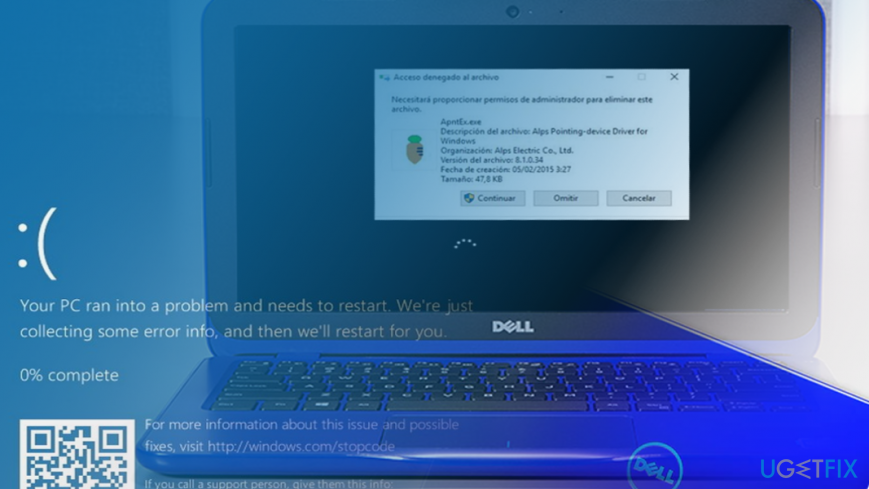
إذا لم يساعد تحديث برامج التشغيل أو إعادة تثبيتها ، فقم بإصلاح مشكلات إيقاف تشغيل تطبيق ELARA عبر محرر التسجيل.[3] سنقدم إرشادات خطوة بخطوة حول كيفية إجراء الإصلاحات.
ملاحظة: إذا كنت تحصل على قدر كبير من الإعلانات المنبثقة أو كان متصفح الويب يعرض سلوكًا تعسفيًا آخر ، فقد يكون برنامج ELARA المتسلل مثبتًا على جهاز الكمبيوتر الخاص بك. في هذه الحالة ، يجب إجراء فحص كامل للنظام باستخدام Reimageغسالة ملابس ماك X9.
تحديث برامج تشغيل نظام التشغيل ولوحة اللمس
لإصلاح النظام التالف ، يجب عليك شراء الإصدار المرخص من Reimage Reimage.
- صحافة مفتاح Windows + I لفتح إعدادات تطبيق.
- انتبه إلى التحديث والأمان قسم وانقر تحقق من وجود تحديثات زر.
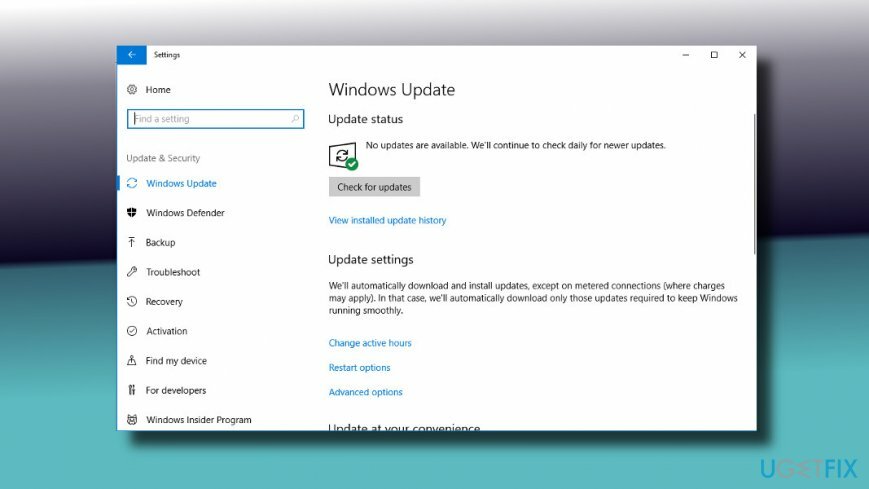
- أخيرًا ، انتظر حتى يقوم النظام بتثبيت جميع التحديثات المعلقة تلقائيًا.
- بعد ذلك ، انقر بزر الماوس الأيمن فوق مفتاح Windows واختر مدير الجهاز.
- فتح الماوس وأجهزة التأشير الأخرى الجزء.
- الآن انقر بزر الماوس الأيمن على كل سائق وحدد تحديث السائق.
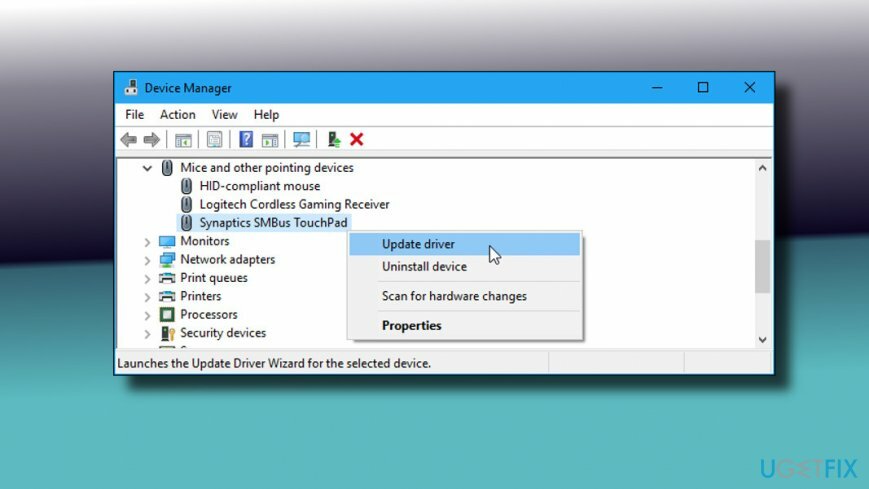
- انقر ابحث تلقائيًا عن برنامج التشغيل المحدث.
إنشاء مفتاح التسجيل
لإصلاح النظام التالف ، يجب عليك شراء الإصدار المرخص من Reimage Reimage.
- صحافة مفتاح Windows + R.، نوع رجديت، و اضغط يدخل.
- انقر ملف واختر يستورد.
- في ال استيراد ملف التسجيل في مربع الحوار ، حدد الموقع الذي تريد حفظ نسخة السجل فيه.
- بمجرد التحديد ، انقر فوق فتح.
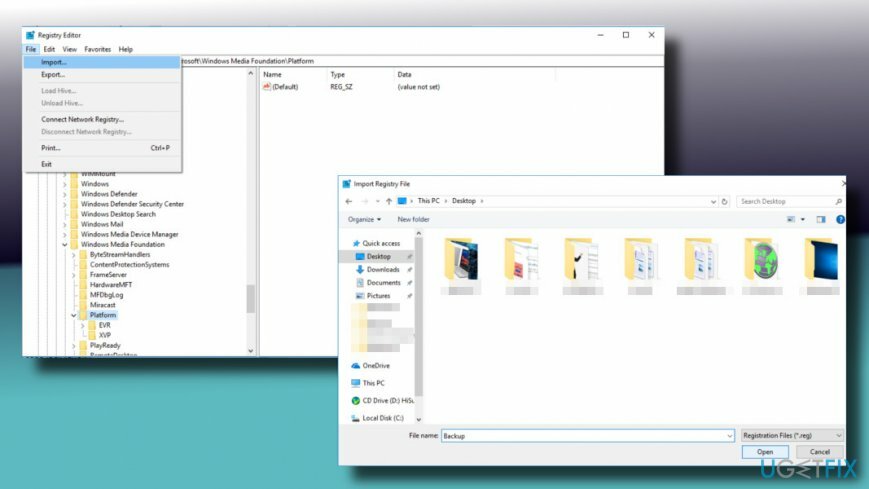
- انتقل الآن إلى ملف HKEY_CURRENT_USER \\ لوحة التحكم \\ سطح المكتب مفتاح باستخدام الجزء الأيمن.
- انقر بزر الماوس الأيمن فوق مكان فارغ في الجانب الأيمن من النافذة وحدد جديد -> قيمة DWORD (32 بت).
- اسم المفتاح الجديد باسم AutoEndTasks وتعيين قيمته على 1.
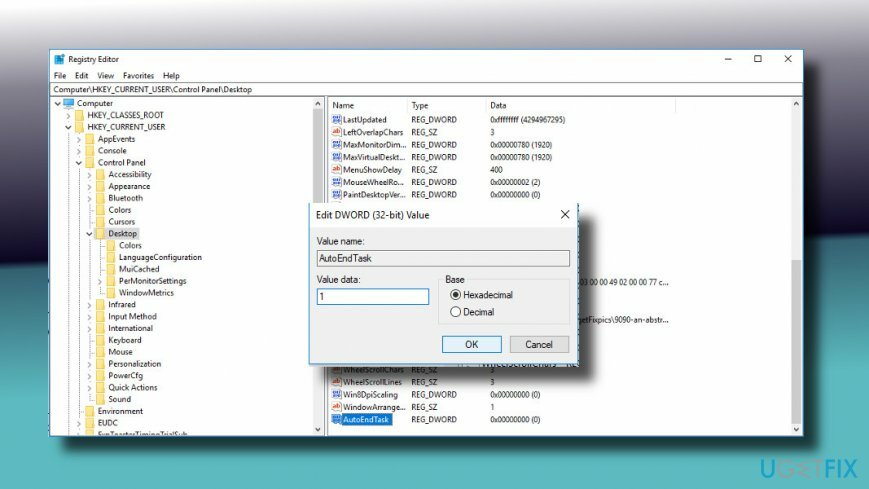
- انقر موافق لحفظ التغييرات.
- أغلق محرر التسجيل.
تحقق مما إذا كان قد تم حل المشكلة. إذا استمر ظهور "تطبيق ELARA يمنع النظام من الإغلاق أو إعادة التشغيل" ، فيرجى إخبارنا ، حتى نتمكن من التحقيق في حالتك بشكل فردي.
قم بإصلاح أخطائك تلقائيًا
يحاول فريق ugetfix.com بذل قصارى جهده لمساعدة المستخدمين في العثور على أفضل الحلول للقضاء على أخطائهم. إذا كنت لا تريد المعاناة مع تقنيات الإصلاح اليدوي ، فيرجى استخدام البرنامج التلقائي. تم اختبار جميع المنتجات الموصى بها والموافقة عليها من قبل المتخصصين لدينا. الأدوات التي يمكنك استخدامها لإصلاح الخطأ مدرجة أدناه:
عرض
افعلها الآن!
تنزيل Fixسعادة
يضمن
افعلها الآن!
تنزيل Fixسعادة
يضمن
إذا فشلت في إصلاح الخطأ باستخدام Reimage ، فاتصل بفريق الدعم للحصول على المساعدة. من فضلك ، أخبرنا بكل التفاصيل التي تعتقد أنه يجب أن نعرفها عن مشكلتك.
تستخدم عملية الإصلاح الحاصلة على براءة اختراع قاعدة بيانات تضم 25 مليون مكون يمكنها استبدال أي ملف تالف أو مفقود على كمبيوتر المستخدم.
لإصلاح النظام التالف ، يجب عليك شراء الإصدار المرخص من Reimage أداة إزالة البرامج الضارة.

تعد الشبكة الخاصة الافتراضية أمرًا بالغ الأهمية عندما يتعلق الأمر بـ خصوصية المستخدم. لا يمكن استخدام أدوات التتبع عبر الإنترنت مثل ملفات تعريف الارتباط فقط من خلال منصات وسائل التواصل الاجتماعي والمواقع الإلكترونية الأخرى ولكن أيضًا من قِبل مزود خدمة الإنترنت والحكومة. حتى إذا قمت بتطبيق الإعدادات الأكثر أمانًا عبر متصفح الويب الخاص بك ، فلا يزال من الممكن تتبعك عبر التطبيقات المتصلة بالإنترنت. بالإضافة إلى ذلك ، لا تعد المتصفحات التي تركز على الخصوصية مثل Tor خيارًا مثاليًا نظرًا لانخفاض سرعات الاتصال. أفضل حل لخصوصيتك المطلقة هو الوصول إلى الإنترنت الخاص - كن مجهول الهوية وآمن على الإنترنت.
يعد برنامج استعادة البيانات أحد الخيارات التي يمكن أن تساعدك استعادة الملفات الخاصة بك. بمجرد حذف ملف ، لا يتلاشى في فراغ - فهو يظل موجودًا على نظامك طالما لم تتم كتابة بيانات جديدة فوقه. استعادة البيانات برو هو برنامج استرداد يقوم بالبحث عن نسخ عاملة من الملفات المحذوفة داخل محرك الأقراص الثابتة. باستخدام الأداة ، يمكنك منع فقدان المستندات القيمة والعمل المدرسي والصور الشخصية والملفات الهامة الأخرى.